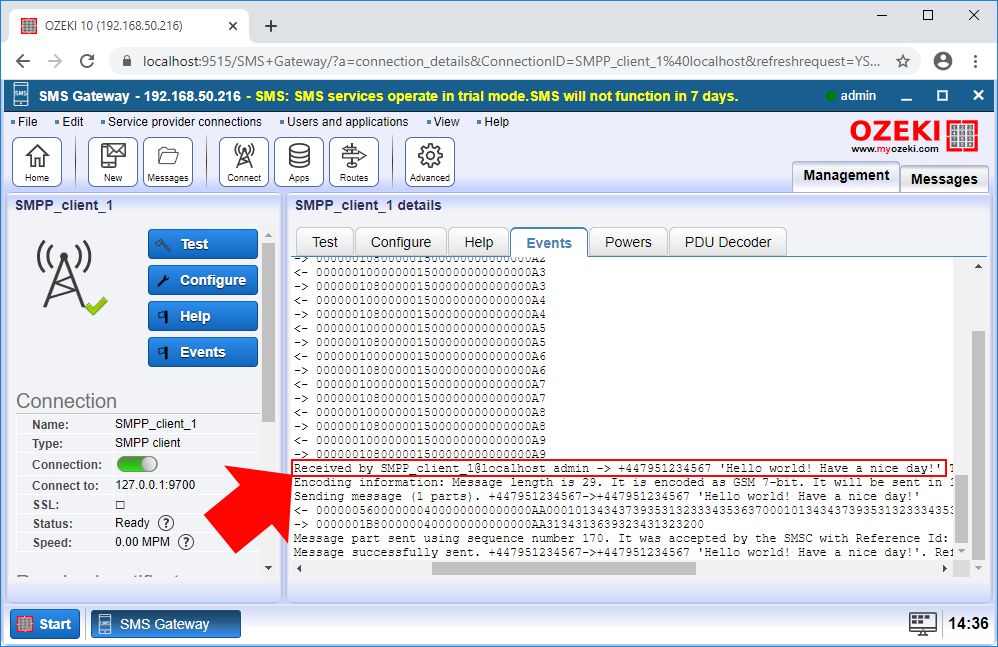Jak dodać tekst na końcu SMS-a
Ta sekcja pokaże, jak można dodać tekst na końcu wiadomości SMS. To rozwiązanie jest szczególnie przydatne, jeśli chcesz dodać reklamę lub podpis na końcu SMS-a. Aby osiągnąć ten cel, wykorzystywana jest tabela routingu SMS. Reguła routingu SMS, która pasuje do SMS-a, dodaje żądany tekst na końcu istniejącej wiadomości. Postępując zgodnie z krokami opisanymi w tym dokumencie, dowiesz się, jak skonfigurować regułę routingu, aby dodać tekst na końcu wiadomości. Dokument przedstawia każdy krok wraz z krótkim opisem, co należy zrobić dalej. Na każdym etapie znajdziesz również zrzuty ekranu, aby móc wizualnie sprawdzić, czy wszystko zostało wykonane poprawnie.
Krok 1 - Otwórz regułę routingu
Pierwszym krokiem jest wybranie trasy, którą chcesz zmodyfikować. Jeśli nie znasz reguł routingu, tutaj możesz dowiedzieć się więcej o routingu SMS w SMS Gateway. SMS Gateway tworzy domyślne trasy, więc możesz po prostu wybrać domyślną trasę wychodzącą, jak widać na Rysunku 1.
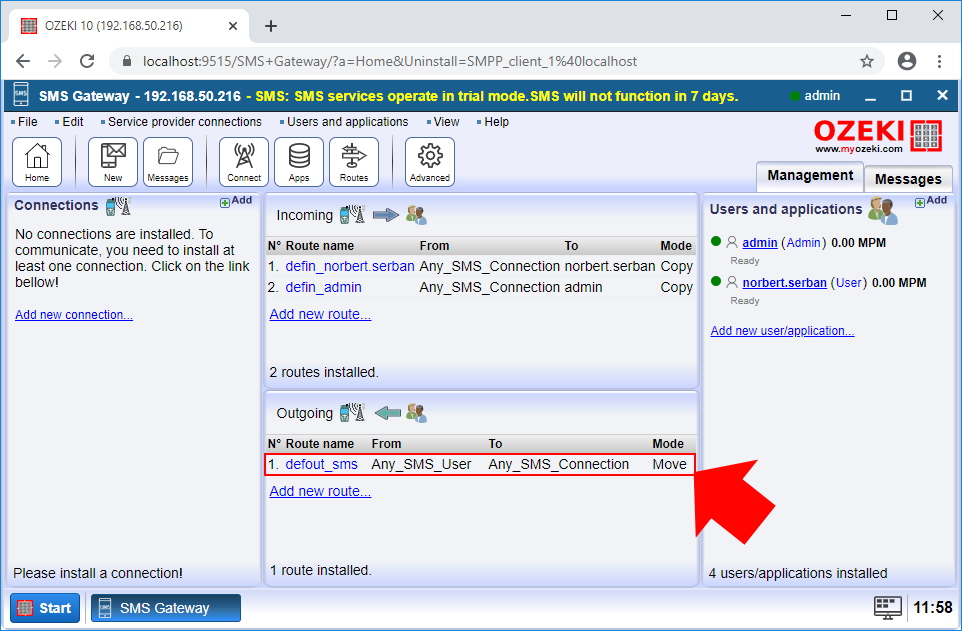
Tutaj możesz zobaczyć menu ustawień reguły routingu. Aby móc modyfikować wiadomości na tej trasie, wystarczy wybrać zakładkę Modyfikuj, jak widać na Rysunku 2.
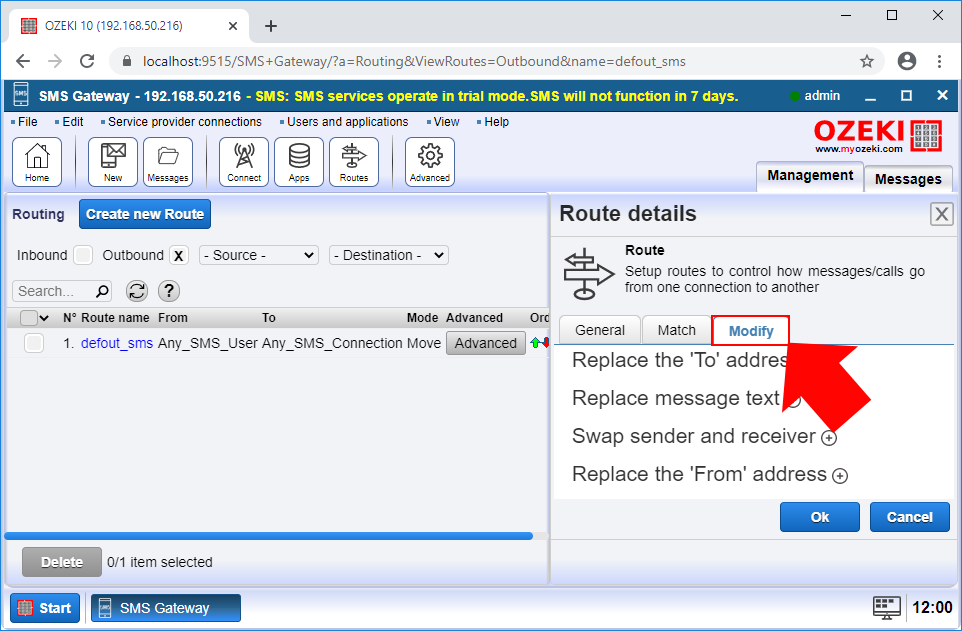
Krok 2 - Skonfiguruj wiadomość, aby dodać przyrostek
W menu Modyfikuj należy wybrać podmenu „Zastąp tekst wiadomości”, aby móc zmodyfikować wiadomość. Aby zachować oryginalną wiadomość, możesz użyć znacznika „${Content}”, jak na Rysunku 3. Ten znacznik reprezentuje oryginalną wiadomość, więc jeśli napiszesz coś po nim, reguła routingu doda to do oryginalnej wiadomości. Aby zapisać to ustawienie, kliknij OK.
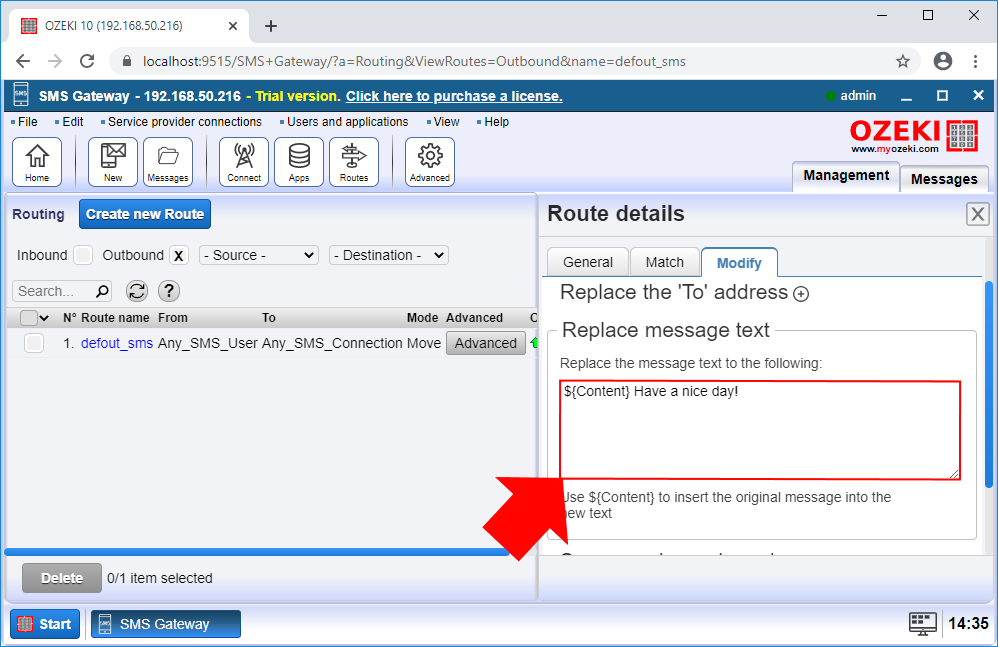
Krok 3 - Wyślij wiadomość testową
Po skonfigurowaniu reguły routingu wychodzącego wystarczy napisać wiadomość testową. W tym celu możesz skonfigurować klienta SMPP, który przekaże wiadomość do odbiorcy. Tutaj możesz dowiedzieć się, jak skonfigurować połączenie klienta SMPP. Aby napisać wiadomość, wystarczy otworzyć konto administratora i, jak na Rysunku 4, napisać prostą wiadomość testową.
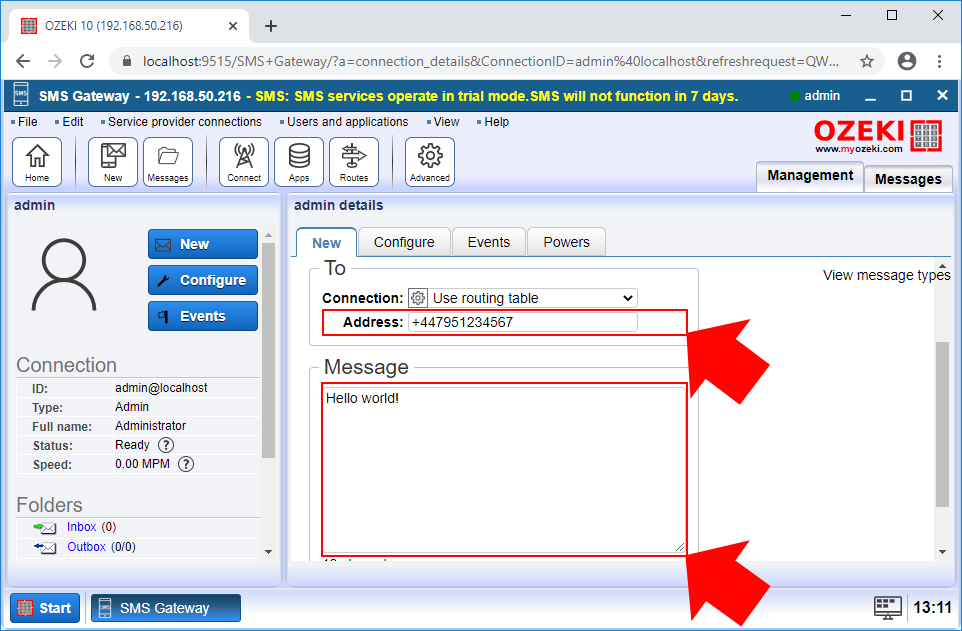
Krok 4 - Sprawdź wyniki w dzienniku zdarzeń
Możesz łatwo sprawdzić, czy wszystko zostało wykonane poprawnie, otwierając klienta SMPP i wybierając zakładkę Zdarzenia. Tutaj możesz zobaczyć wszystkie zdarzenia związane z połączeniem klienta SMPP. Rysunek 5 pokazuje, że oryginalny tekst został połączony z tekstem, który wpisałeś wcześniej, więc zostanie wysłany razem.